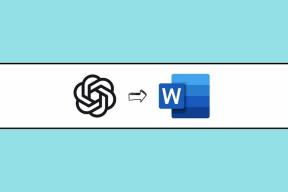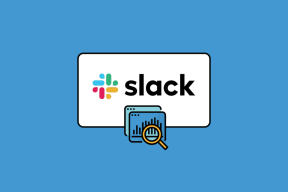7 meilleurs correctifs pour l'application Podcasts ne fonctionnant pas sur iPhone
Divers / / April 05, 2023
L'application Podcasts est préinstallée sur votre iPhone et vous permet de vous abonner à vos podcasts préférés sur le Web. L'application est une bonne alternative à Spotify et Application Google Podcasts. Plusieurs utilisateurs se plaignent souvent du fait que l'application Podcasts ne fonctionne pas bien sur les iPhones.

Que vous ne puissiez pas obtenir l'application pour télécharger les derniers épisodes ou synchroniser entre les appareils, cela peut être pénible à gérer. Vous voulez vous assurer d'obtenir tous les derniers épisodes et de conserver votre historique d'écoute. Si vous ne pouvez pas lire les épisodes de podcast dans l'application, voici les meilleurs correctifs pour l'application Podcasts qui ne fonctionne pas sur votre iPhone.
1. Activer l'utilisation des données mobiles
Commençons par des solutions lorsque vous préférez utiliser l'application Podcasts principalement sur les données mobiles. Donc, tout d'abord, vous devrez vérifier où l'application Podcasts est autorisée à utiliser les données mobiles sur votre iPhone. Il est naturel de télécharger les épisodes en Wi-Fi pour les écouter hors ligne. Mais si vous aimez écouter en déplacement, vous devrez autoriser l'application à utiliser les données mobiles. Voici comment vérifier et autoriser l'application Podcasts à utiliser les données mobiles.
Étape 1: Ouvrez l'application Paramètres sur votre iPhone.

Étape 2: Faites défiler vers le bas et appuyez sur Podcasts.

Étape 3: Vérifiez si les données mobiles sont activées. Si ce n'est pas le cas, activez la bascule à côté de Données mobiles.

Vous avez également la possibilité d'autoriser les téléchargements automatiques sur les données mobiles. Évitez d'utiliser cette fonctionnalité si vous avez des limites de données quotidiennes sur votre forfait de données mobiles.

Étape 4: Fermez Paramètres et ouvrez Podcasts pour vérifier si le problème persiste.

2. Passer des données mobiles au Wi-Fi
Nous vous suggérons de vous connecter à un réseau Wi-Fi si vous avez besoin de meilleures vitesses Internet que la connexion de données mobiles sur votre iPhone. Votre fournisseur de services mobiles peut être confronté à des temps d'arrêt dans votre emplacement actuel. C'est une bonne idée de passer à un réseau Wi-Fi, puis d'ouvrir l'application Podcasts pour vérifier si le problème est résolu.
3. Passer à une bande de fréquence de 5 GHz
Si vous avez un routeur bi-bande, nous vous suggérons de faire passer votre iPhone d'une bande de fréquence 2,4 GHz à une bande de fréquence 5 GHz. Ensuite, vous pouvez également vérifier votre vitesse Internet pour assurer des vitesses meilleures et constantes. Nous vous suggérons également de vous asseoir plus près du routeur pour une meilleure force de connexion.

4. Désactiver le mode de données faibles pour le Wi-Fi
En plus de conserver l'utilisation des données sur les données mobiles, l'iPhone propose une option permettant de réduire l'utilisation des données sur le réseau Wi-Fi. Mais dans le cas où l'application Podcasts ne fonctionne pas sur votre iPhone, vous pouvez essayer de désactiver le mode de données faibles pour le Wi-Fi en suivant ces étapes.
Étape 1: Ouvrez l'application Paramètres sur votre iPhone.

Étape 2: Appuyez sur Wi-Fi.

Étape 3: Appuyez sur l'icône « i » à côté du réseau Wi-Fi connecté.

Étape 4: Vérifiez si le mode données faibles est désactivé. Si ce n'est pas le cas, désactivez la bascule à côté de "Mode de données faibles".

Étape 5: Fermez Paramètres et ouvrez Podcasts pour vérifier si le problème persiste.

5. Forcer à quitter et redémarrer l'application Podcasts
Parfois, le processus d'arrière-plan d'une application peut l'empêcher d'effectuer toute nouvelle action souhaitée. Ces processus peuvent rester bloqués ou prendre trop de temps. Pour arrêter complètement tout cela, vous pouvez forcer l'arrêt et redémarrer l'application Podcasts sur votre iPhone. Voici comment procéder.
Étape 1: Sur l'écran d'accueil de votre iPhone, balayez vers le haut et maintenez enfoncé pour afficher les fenêtres d'application en arrière-plan.
Étape 2: Faites défiler les cartes d'application pour rechercher l'application Podcasts. Lorsque vous le trouvez, appuyez dessus et balayez vers le haut pour empêcher l'application de s'exécuter en arrière-plan.

Étape 3: Ouvrez à nouveau l'application Podcasts pour vérifier si cela vous aide.

6. Réinitialiser les réglages réseau
Il s'agit d'une solution avancée qui réinitialisera tous les paramètres réseau liés au Wi-Fi, aux données mobiles et au Bluetooth sur votre iPhone. Notez que cette étape supprimera tous les détails des appareils Wi-Fi, données mobiles et Bluetooth de votre iPhone. Cela signifie que vous devrez à nouveau ajouter ces détails.
Étape 1: Ouvrez l'application Paramètres sur votre iPhone.

Étape 2: Faites défiler vers le bas et appuyez sur Général.

Étape 3: Faites défiler vers le bas et appuyez sur "Transférer ou réinitialiser l'iPhone".

Étape 4: Appuyez sur Réinitialiser.

Étape 5: Sélectionnez Réinitialiser les paramètres réseau.

Étape 6 : Entrez le mot de passe de votre iPhone.
Étape 7: Appuyez à nouveau sur Réinitialiser les paramètres réseau pour confirmer votre choix.

Après le redémarrage de votre iPhone, connectez-vous à nouveau à votre réseau Wi-Fi pour vérifier si l'application Podcasts fonctionne correctement.
7. Mettez à jour iOS et réinstallez l'application Podcasts
C'est bien dommage si aucune des solutions ne fonctionne. Si vous avez des mises à jour iOS en attente, c'est une bonne idée de les installer. Voici comment procéder.
Étape 1: Ouvrez l'application Paramètres sur votre iPhone.

Étape 2: Faites défiler vers le bas et appuyez sur Général.

Étape 3: Appuyez sur Mise à jour du logiciel.

Étape 4: Si une mise à jour est disponible, téléchargez-la et installez-la.
Étape 5: Après cela, votre téléphone redémarre, appuyez longuement sur l'icône de l'application Podcasts et sélectionnez "Supprimer l'application" pour la supprimer de votre iPhone. Après cela, téléchargez et réinstallez l'application Apple Podcasts depuis l'App Store.
Télécharger l'application Podcasts pour iPhone
Jouez vos podcasts
Ces solutions aideront à faire fonctionner à nouveau parfaitement l'application Podcasts sur votre iPhone. Assurez-vous d'activer la synchronisation dans l'application Podcasts afin de pouvoir continuer à écouter là où vous vous étiez arrêté sur votre iPad ou Mac. Consultez également notre article si Les podcasts Apple ne se téléchargent pas.
Dernière mise à jour le 24 janvier 2023
L'article ci-dessus peut contenir des liens d'affiliation qui aident à soutenir Guiding Tech. Cependant, cela n'affecte pas notre intégrité éditoriale. Le contenu reste impartial et authentique.
Écrit par
Paurush Chaudhary
Démystifier le monde de la technologie de la manière la plus simple et résoudre les problèmes quotidiens liés aux smartphones, ordinateurs portables, téléviseurs et plateformes de diffusion de contenu.